在显示技术飞速发展的今天,我们已经见证了各种类型的屏幕技术的诞生,其中倒置显示屏(InvertedDisplay)是较为特殊的一个例子。本文将详细探讨...
2025-07-27 1 显示屏
在数字化时代,电脑已经成为了我们日常生活和工作不可或缺的一部分。随着技术的发展,显示器也从笨重的CRT显示器逐渐演变成轻薄的液晶显示屏。当我们想要扩展电脑的显示范围,连接额外的显示屏时,应该使用什么样的线?又该如何正确连接呢?本文将为您提供详尽的指导,帮助您轻松完成电脑与显示屏的连接。
选择合适的连接线是连接电脑与显示屏的前提。不同类型的连接线支持不同的显示标准和分辨率。以下是一些常见的连接线类型和它们的应用场景:
HDMI线:支持音频和视频传输,适合连接电脑到大多数现代显示器、电视和投影仪。
DVI线:仅传输视频信号,不支持音频。常用于一些需要高分辨率输出的场合。
VGA线:同样仅传输视频信号,但支持模拟信号输出,适合老旧设备。
DisplayPort线:提供高质量的视频和音频信号,支持多显示器设置。
Thunderbolt线:提供高速数据传输和视频输出,适用于Mac等支持Thunderbolt接口的设备。
每种连接线都有其特定的接口,确保您购买的线材与您的电脑和显示器接口相匹配。如果您的电脑上有HDMI接口而显示器上也有HDMI接口,那么您需要一条HDMI线。

在选择了正确的连接线之后,接下来就是如何正确地将线连接到电脑和显示屏上。以下是具体的步骤:
1.准备工作
关闭电脑和显示器电源,以避免在连接过程中发生电击或损坏设备。
确保连接线两端的接口没有灰尘,若有,使用干净的布轻轻擦拭。
若是无线连接,跳过此步骤。
2.连接线
找到电脑背后的连接端口,将连接线的一端插入电脑的相应接口(如HDMI、DVI、VGA等)。
将连接线的另一端插入显示器背面或侧面的相应接口。
3.接通电源
先开启显示器电源,确认显示屏已正常工作。
然后再开启电脑电源,此时电脑应能检测到新连接的显示器。
4.设置显示参数
多数操作系统会自动识别并设置新连接的显示器。您可以在操作系统的“显示设置”中进行调整,以达到最佳显示效果。
根据需要选择“扩展这些显示”或“仅使用1”等模式,具体操作依据您希望如何使用第二显示屏。
5.检查音频设置(针对HDMI和DisplayPort)
如果您使用的是HDMI或DisplayPort线,并希望从显示器获取音频信号,同样需要在“声音设置”中确认音频输出设备已经切换到显示器。

问题1:显示器无法显示任何图像。
解决方法:检查连接线是否牢固地插在电脑和显示器上;尝试更换另一条连接线;检查显示器电源和指示灯状态;检查电脑显卡驱动是否为最新。
问题2:显示器出现模糊或分辨率不对。
解决方法:进入“显示设置”调整分辨率至推荐值;确认显卡支持的最高分辨率;尝试更新显卡驱动程序。
问题3:音频没有声音。
解决方法:检查音频输出是否已设置为从显示器输出;检查HDMI或DisplayPort连接线是否支持音频传输;重新启动电脑和显示器。

为了保证最佳的使用体验,以下是一些实用技巧:
定期清洁接口:灰尘和污垢可能会导致接触不良,定期清洁电脑和显示器的连接端口有助于维持信号传输的稳定性。
使用信号转换器:若电脑和显示器的接口不匹配,可以考虑使用信号转换器,如HDMI转VGA转换器。
考虑扩展坞或USBC接口:如果电脑的接口有限,可以使用具备多种输出接口的扩展坞或USBC接口来增加连接的可能性。
通过以上步骤和技巧,您应该能够轻松地将显示屏正确连接到电脑上,并获得满意的显示效果。如果您在连接过程中遇到任何问题,不妨回头仔细检查每一步骤,或寻求专业人士的帮助。希望这篇文章能为您的电脑显示屏连接之旅提供必要的帮助。
标签: 显示屏
版权声明:本文内容由互联网用户自发贡献,该文观点仅代表作者本人。本站仅提供信息存储空间服务,不拥有所有权,不承担相关法律责任。如发现本站有涉嫌抄袭侵权/违法违规的内容, 请发送邮件至 3561739510@qq.com 举报,一经查实,本站将立刻删除。
相关文章

在显示技术飞速发展的今天,我们已经见证了各种类型的屏幕技术的诞生,其中倒置显示屏(InvertedDisplay)是较为特殊的一个例子。本文将详细探讨...
2025-07-27 1 显示屏

在汽车科技日益进步的今天,许多驾驶者都习惯了使用车载多媒体系统。作为商务车市场上的热门车型,别克GL8在舒适性和实用性方面一直备受好评。但是,车辆在日...
2025-07-26 7 显示屏

在科技日益进步的今天,我们身边的电子产品越来越多,而显示屏作为重要的显示输出设备,其与电脑、笔记本等设备的连接问题就显得尤为重要。极光x显示屏作为一款...
2025-07-26 8 显示屏
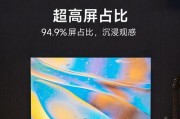
开篇介绍随着数字技术的飞速发展,电视显示屏已经从单纯的电视机发展为家庭娱乐和信息处理的多功能中心。在今天的文章中,我们将深入探讨除了传统看电视功能...
2025-07-26 5 显示屏

在当今的科技领域中,显示器技术不断进步,不断有新技术涌现。TE显示屏作为一种新型显示技术,在某些专业领域中得到了广泛的应用。TE显示屏究竟是什么呢?它...
2025-07-25 5 显示屏

随着汽车技术的不断发展,越来越多的车型开始在座椅上配备显示屏,以提升乘客的娱乐体验和舒适度。在本文中,我们将深入了解不同车型中的座椅显示屏配置,为大家...
2025-07-21 12 显示屏